Prehľad kábla Belkin Easy Transfer pre Windows Vista
Verdikt
Kľúčové špecifikácie
- Cena recenzie: 16,13 GBP
Pre niektorých z nás je perspektíva inovácie na najnovšiu verziu systému Windows považovaná za skvelú príležitosť na digitálne vymazanie a začiatok odznova s počítačom, na ktorom je iba to, čo potrebujeme. Môžete reorganizovať všetky tieto fotografie, zbaviť sa programov shareware, ktoré už nepoužívate, iba nainštalovať softvér viete, že je kompatibilný a samozrejme v bezpečí s vedomím, že váš počítač je úplne bez škodlivých softvérov softvér.
Naopak, existuje veľa ľudí, ktorí chcú kliknúť na „ísť“ a nechať aktualizáciu systému Windows, aby urobili svoju vec. Potom, keď sa vrátia, Windows je lesklý a nový a všetko ostatné bolo tam, kde to nechali.
Teraz sa dve cesty inovácie tradične navzájom vylučujú a museli ste si vybrať medzi plne automatickým alebo úplne manuálnym. V systéme Windows Vista však spoločnosť Microsoft pridala softvér nazvaný Windows Easy Transfer, vďaka ktorému je prenos všetkého z jedného počítača Vista do druhého neuveriteľne ľahký. Skutočnou výhodou však je, že v kombinácii so špeciálnymi káblami USB, ako je tento od Belkin, je toto nový softvér vám umožňuje prenášať údaje zo starej inštalácie systému XP do úplne nového systému Vista počítač.

Windows Easy Transfer je teda nástroj vstavaný do systému Windows Vista, ktorý poskytuje jediné ľahko použiteľné rozhranie prenos všetkých vašich používateľských účtov, súborov a priečinkov, nastavení programu, nastavení systému Windows a takmer všetkého ostatného môže myslieť. V predvolenom nastavení zostanú nedotknuté iba základné súbory systému Windows a vaše skutočné programy, ale môžete vybrať/zrušiť výber tak, ako chcete, aby ste ich mohli kopírovať.
Easy Transfer môže prenášať údaje niekoľkými spôsobmi. Po prvé, pomocou štandardnej siete, po druhé, môžete používať vymeniteľné médiá, ako sú pevné disky USB a zapisovateľné disky CD/DVD, a nakoniec môžete použiť vlastný kábel USB, ako je tento. Tieto káble USB, ktoré poskytujú spôsob inovácie inštalácie systému XP, sú zároveň najrýchlejším spôsobom prenosu vašich údajov.
Proces prenosu sa nekopíruje do skutočných programov, takže ich musíte najskôr nainštalovať. Hovorím najskôr, pretože proces inštalácie môže prepísať vaše osobné nastavenia, preto je najlepšie ich skopírovať potom.

Na prenos z Vista na Vista stačí spustiť program na každom počítači a postupovať podľa pokynov na obrazovke. Ak chcete aktualizovať systém XP, musíte najskôr nainštalovať prenosový softvér dodaný s káblom a potom ho spustiť.
Aby som otestoval, ako jednoduchý bol tento proces, nainštaloval som Vista na náhradný prenosný počítač a potom všetko preniesol z môjho pracovného stroja do prenosného počítača. To zahŕňalo 40 GB hudby, niekoľko tisíc fotografií, všetky moje používateľské nastavenia a rôzne ďalšie bity a boby.
Teraz, namiesto toho, aby som sa pokúšal popísať každý krok procesu, som po ceste vzal úchytky obrazovky z každého počítača. Potom som každú z nich anotoval, aby som vysvetlil, čo sa deje. Našťastie by vám to malo poskytnúť predstavu o tom, čo môžete a čo nemôžete robiť, a skutočne o tom, aký ľahký je tento proces.
Nasledujúce obrázky ukazujú krok za krokom návod, ako používať jednoduchý prenos Windows pomocou priameho káblového prenosu Belkin. V tomto prípade sa používateľ nazýva Test. Môj starý počítač je vľavo a nový počítač vpravo. Kliknutím na obrázky zobrazíte v plnej veľkosti.

Simultánne spustenie procesu na každom počítači nás privíta uvítacia obrazovka. Kliknite na Ďalej.

Začnite nový prenos na oboch počítačoch. Pokračovať v prenose sa rozhodnete iba vtedy, ak na postupné prenášanie súborov používate disky CD alebo DVD.
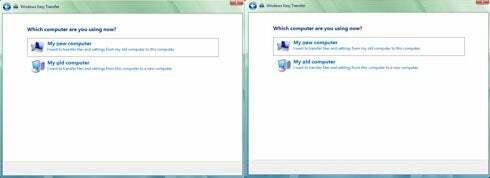
Vyberte položku Môj starý počítač na starom počítači a Môj nový počítač na novom počítači - povedali vám, že to bolo jednoduché!

Vyberte možnosť prenosového kábla.

Počkajte, kým vaše počítače nadviažu komunikáciu.
Do tohto bodu sú tieto dva procesy nezávislé. Takže môžete prejsť k tomuto bodu na jednom počítači, potom prejsť na druhý počítač a dostať sa do rovnakého bodu, kde obaja čakajú na komunikáciu. Potom musíte zapojiť kábel a dva počítače začnú komunikovať. Alebo to samozrejme môžete urobiť súčasne, ako to robím ja.

Na starom počítači vyberte, či chcete prenášať všetko, iba súbory a priečinky špecifické pre používateľa, alebo vyberte položku Rozšírené a vyberte presne to, čo chcete preniesť. V mojom prípade som vybral pokročilú možnosť.
Od tohto bodu už nemusíte svojmu novému počítaču prikazovať, aby čokoľvek robil, a iba trpezlivo čaká, kým sa proces prenosu nastaví zo starého počítača.

Na starom počítači vyberte, ktorí používatelia, nastavenia, súbory a priečinky chcete prenášať.
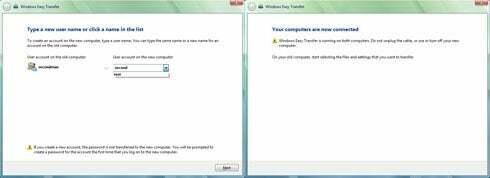
Teraz musíte namapovať používateľov na svojom starom počítači na používateľov v novom počítači. Ak ste už na svojom novom počítači nastavili používateľské účty, jednoducho vyberiete používateľa na starom počítači a používateľa na novom počítači a oni sú teraz priradení. V opačnom prípade si môžete jednoducho vytvoriť nový účet na novom počítači zadaním názvu nového účtu na pravej strane.

Vyberte, na ktoré disky chcete kopírovať - toto som nepoužil. Kliknite na tlačidlo Ďalej a prenos sa začne.

Prebieha prenos.

Prenos je dokončený.
Ako vidíte, tento proces je veľmi jednoduchý a keďže je USB 2.0, je aj rýchly. Tí z vás, ktorí poznajú Vista, budú tiež vedieť, že spôsob organizácie používateľov a dokumentov v systéme Vista sa líši od spôsobu v systéme XP. Preč je používanie priečinka „Moje“ pred priečinkami s dokumentmi/hudbou/videami a mätúci priečinok Dokumenty a nastavenia bol teraz nahradený oveľa jednoduchším priečinkom Používatelia. Našťastie tento softvér interpretuje všetky tieto zmeny za vás. Takže tam, kde ste pôvodne mohli mať svoju hudbu uloženú v priečinku C: Documents and SettingsYourNameMy DocumentsMy Music, aplikácia Easy Transfer ju presunie do príslušného priečinka C: UsersYourNameMusic.
Softvér je veľmi dobrý, ale nie je vševediaci, takže ak si program neuloží svoju konfiguráciu súborov na štandardných miestach (napr. C: Documents and SettingsYourNameApplication Data), potom to môže chýbať ich. Jednoduchým spôsobom, ako to skontrolovať, je otestovať všetky programy po vykonaní prenosu. Ak niečo nefunguje správne, možno budete musieť kontaktovať predajcu softvéru a zistiť, ako sa jeho softvér sám organizuje.
„Verdikt“
Aj keď existujú ďalšie spôsoby spustenia procesu prenosu, použitie kábla je najrýchlejší a je jediným spôsobom prenosu z XP do Vista. V kombinácii s cenovkou pod 20 GBP sa teda pozeráte na víťaznú kombináciu.
Ak teda plánujete aktualizáciu na systém Vista, ale nemôžete sa stretnúť s perspektívou nájdenia, zoradenia a skopírovaním všetkých vašich údajov, potom je riešením Belkin Easy Transfer Cable pre Windows Vista pre teba.
Dôveryhodné skóre
Prečo dôverovať našej žurnalistike?
Spoločnosť Trusted Reviews bola založená v roku 2004 a existuje preto, aby našim čitateľom poskytovala podrobné, nezaujaté a nezávislé rady o tom, čo si kúpiť.
Dnes máme na celom svete 9 miliónov používateľov mesačne a hodnotíme viac ako 1 000 produktov ročne.



